〔工作物算定〕取扱説明書
|
● 工作物編集概要
調書作成(編集)の流れ
導入方法
2010年度から再築費現在価額の算定に「再築補償率」を使用することが定められました。これに対応した新しいバージョンは下図の赤枠内にある「工作物は再築補償率付加版」にチェックを入れると、以降この登録番号は2010年度対応の工作物システムへ移動するようになります。
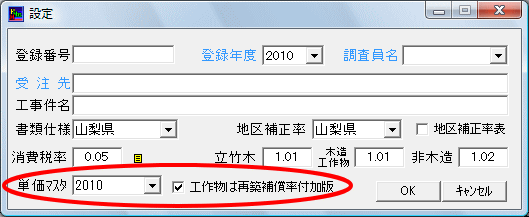 2009年度以前のデータとの互換性はありません。すでに作成された旧バージョンのデータでこの画面を表示すると、データ破損を防止するため赤枠内のチェックは無効になっています。新規で旧ーバージョンで作成する必要がある場合のみこのチェックを外します。
1.初期設定
ベース(住所氏名等)作成後「工作物」ボタンをクリックすると2010年度対応工作物が起動され最初だけ初期設定の画面が開きます(下左図)。 「積算年月日」は「再築補償率」取得のための日付となります。初期値は「本日」です。


日付は日付入力ボックスで自由に変更できますが「西暦」で入力してください(上右図)。なお、この部分はあとから変更することができます。その場合すでに作成された再築費等は新しい「積算年月日」で再計算されます。
2.一般内訳書
下図は未入力の内訳書一覧(算定書)です。黒矢印が指す枠をフォーカスレクトといいますが、色分けされた2行単位の行の上下いずれの行にあってもその色の行は1内訳書を指しています。一般的に上段が[新設]、下段が[撤去費]で、[移設費]は上段のみを使用します。いずれも内訳書を規定通りに作成すればこの部分はHosが自動的に配置します。。
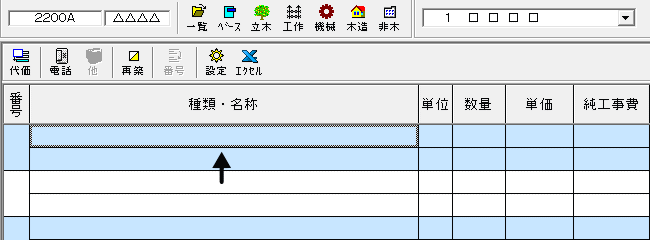 先ず最初の行にフォーカスレクトを置き[代価](内訳書)ボタンをクリックします。
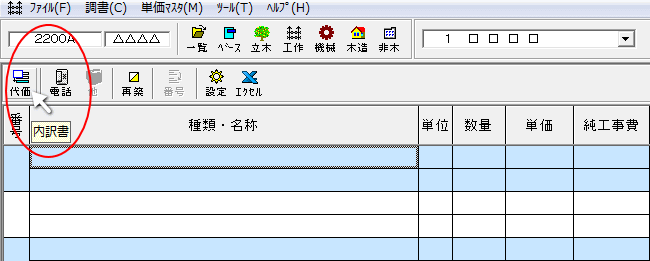 開いた内訳書最初の行の名称セル(下図)でマウスの右ボタンをクリックして「科目追加」 ⇒[新設][撤去][移設][現価]の何れかの科目を選択します。直接入力する場合は両脇の括弧は半角の大括弧です。全角で入力すると無効です。
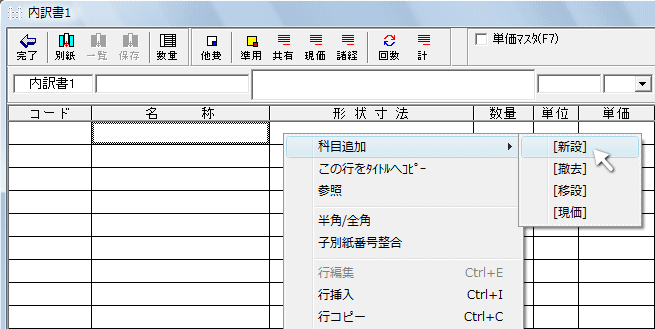 ↓
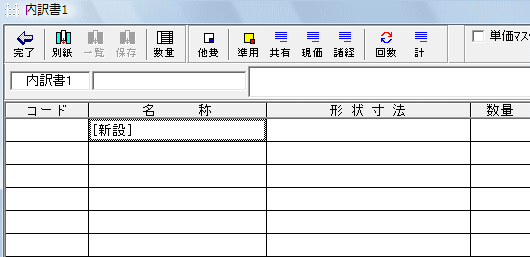 ・単価マスタを開く
単価を導入したい行にフォーカスレクトを置き、下図のように画面上部のツールフレーム内にある「単価マスタ」チェックをONにします。
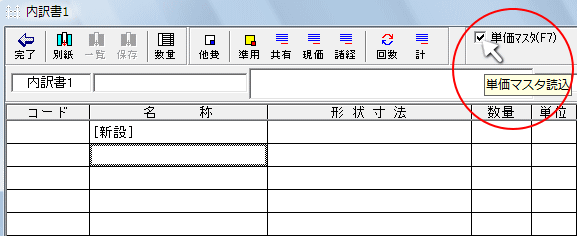 導入したい単価の科目を選びます。(県単価は最終行にあります。)
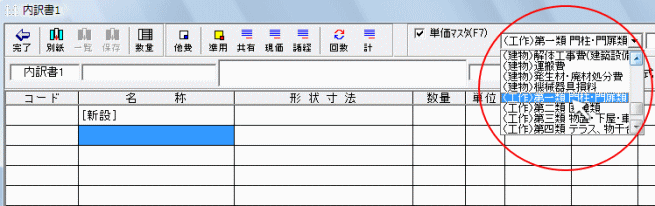 該当単価をダブルクリックすると内訳書の所定の位置にコピーされます。
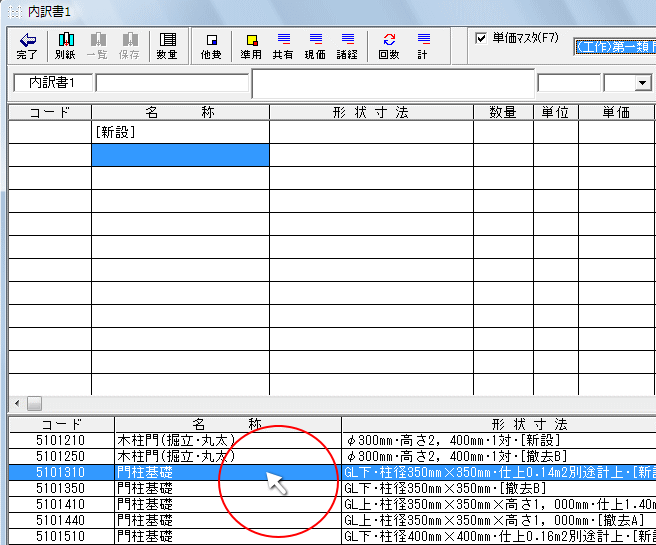 単価が内訳書にコピーされるとカーソルが[数量]に移動します。ここで数量調書を作成しないのであれば数量を入力してください。数量は原則的に小数点第2位まで表示されます(2→2.00, 0.5→0.50)が、小数点第3位以降を入力するとそのまま取得されます(1.234→1.234)。内訳書入力後数量調書を作成するのであれば[数量]は空白にしておきます。
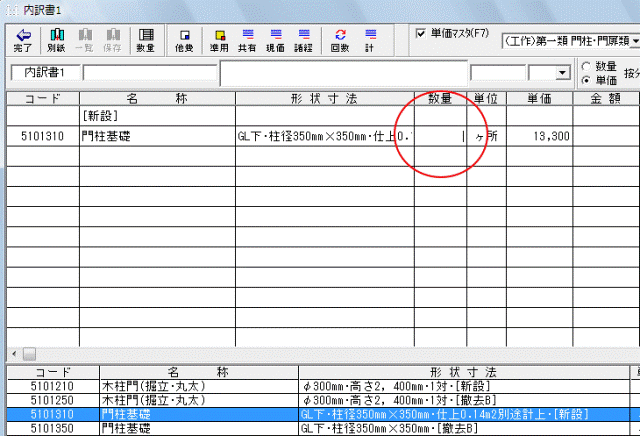 [新設]の入力が終了したあと[撤去]があればその下に[撤去]を作成します。[科目]を入力する際必ずしも小計行を確保するために1行空ける必要はありません。この部分は「計」を実行するときに自動調整されます。
手動でもポップアップメニューからでも科目は必ず入力する必要があります。
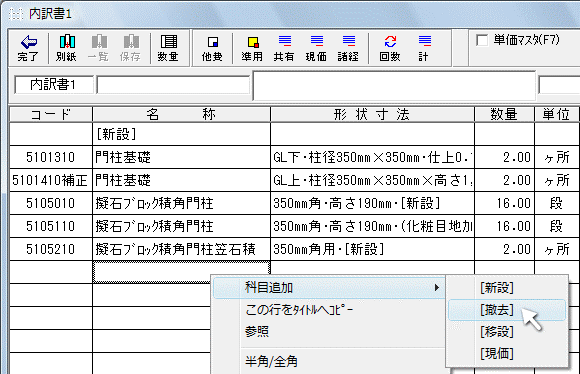 単価を大きさで按分する場合は下図のように対象行を指し示した後、按分式ボックスに按分式を入力します。按分ボタンを押す前に右側の「単位」を設定しておくと式中に挿入します。
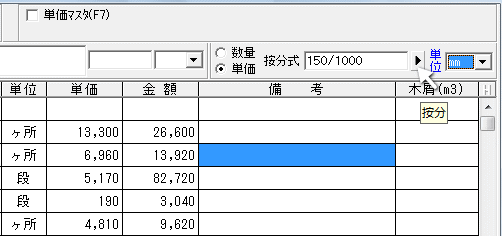 按分ボタンをクリックすると下図のように備考欄に式がセットされ単価が按分されます。
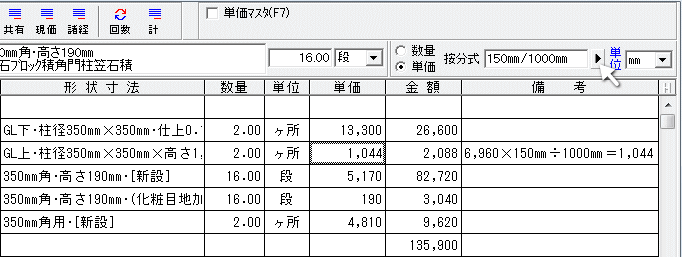 そのほかの行で按分式が同じならその行をクリック後このまま「按分」ボタンで更新できます。
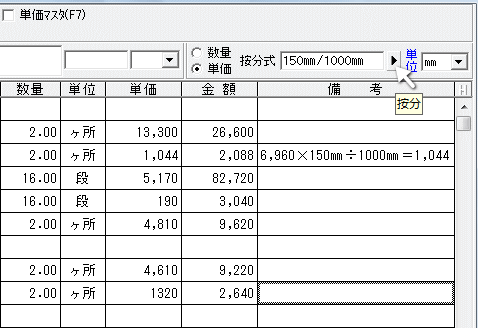 ↓
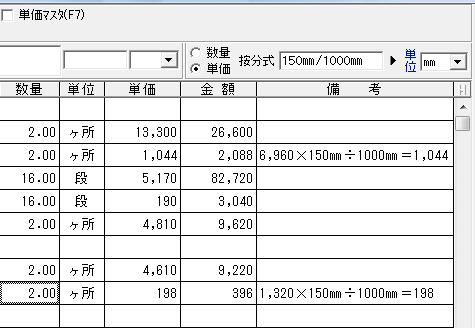 一連の入力が終了したら下図赤枠内の「計」(科目毎小計)ボタンをクリックして小計をとります。
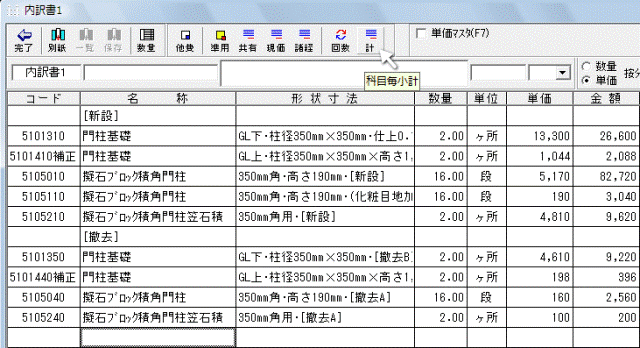 ↓
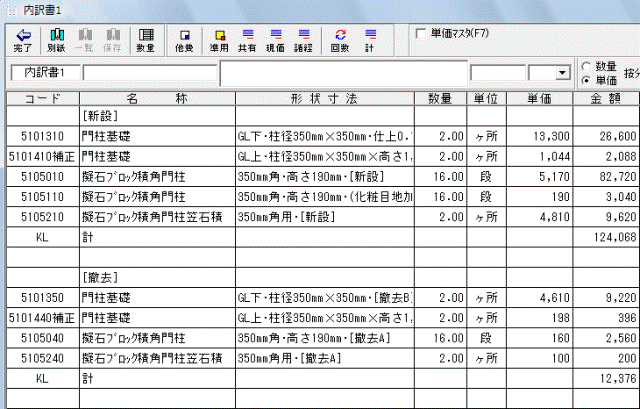 最後にこの内訳書のタイトルを作成します。タイトル名称、形状寸法は入力単価のそれを流用する場合が多いので、コピーしたい行をクリック後マウス右ボタンで開くポップアップメニューより「この行をタイトルにコピーする」を選択すれば下図赤枠内に貼り付けられますので、その後適当に編集してください。
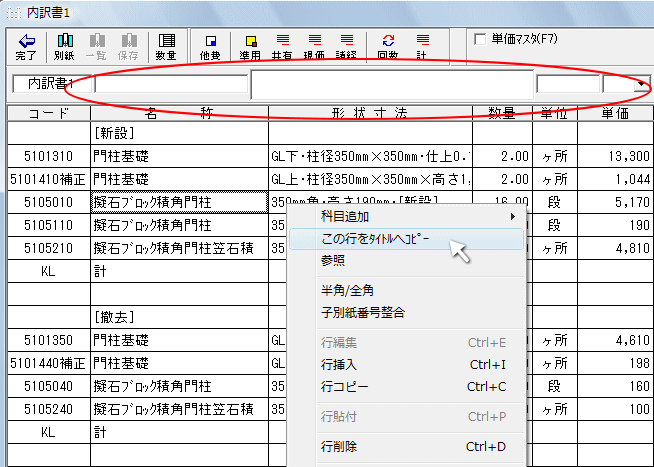 下図赤枠内右側の一式計上チェックはONにするとその左側の数量と単位にかかわらず算定書は「1.00」「式」となります。その場合左側の数量と単位は「調査表」で使用されますので入力は必須です。一式計上をOFFにすると左側の数量と単位がそのまま算定書で使用されます。
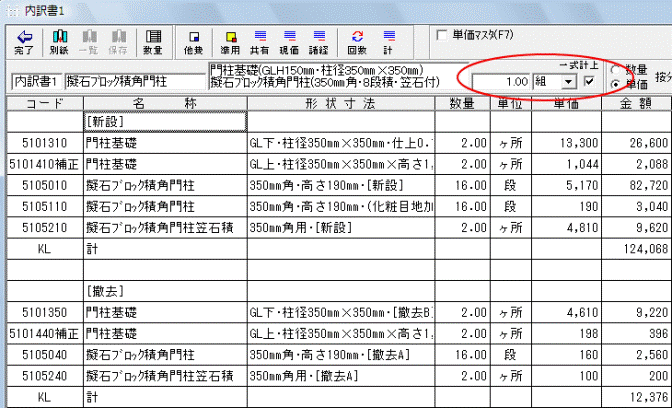 3.再築補償率の取得
前出内訳書内ではなく最初の一覧画面で行います。下図のように取得したい行を指し示した後、右ボタンクリックによるポップアップメニューから「再築補償率」をクリックするか画面上部の「再築」ボタンをクリックして下さい。このときの指し示す行とは左端にある「番号」セルがまたがる2行のうちの何れかです。フォーカスレクトはこの2行内であればどの列にあっても有効です。
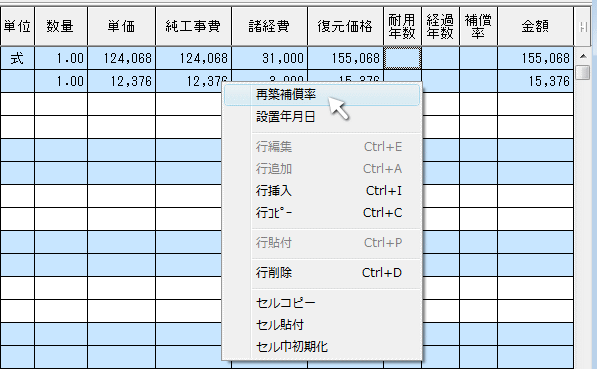 下図は「再築補償率」を取得する画面です。左側「積算年月日」は最初に初期設定した値を自動的にコピーしてきます。設置年月日は直前に入力した値を初期値にしています。いずれも「西暦」で入力してください。なお、2010/6 は 平成22年6月1日となりますがエクセルに貼り付ける時点で「日」部を削除します。
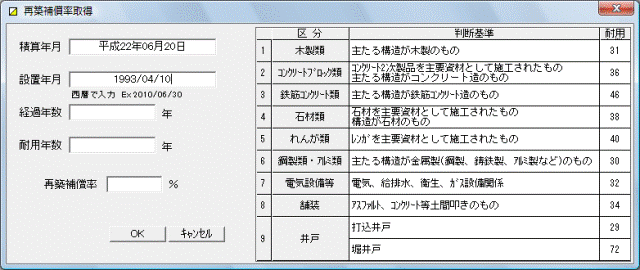 経過年数は積算年月日と設置年月が確定([Enter]キーを押下)すれば自動的に算出されます。 耐用年数は右表にて該当区分をダブルクリックして選択します。完了したら「OK」ボタンをクリックします。
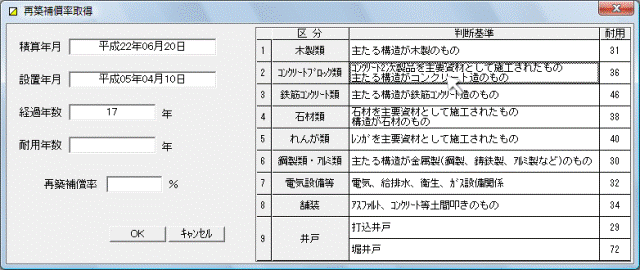 下図は算定書一覧上の取得後画面です。
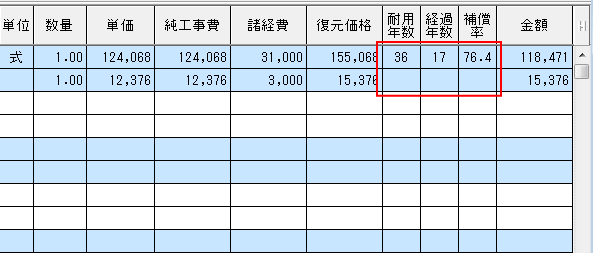 4.電話設備
下図のように入力したい行を指し示した後、「電話」ボタンにて内訳書を作成します。
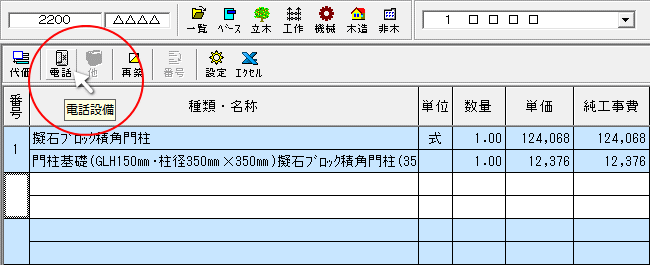 通常の内訳書と同じように科目を入力します。[移設]を選択します。
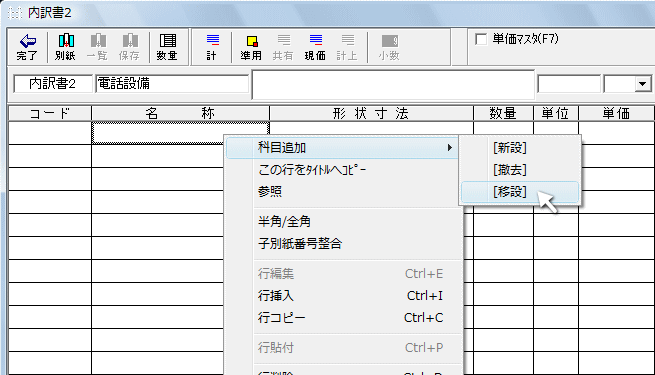 単価マスタを開き(通常の画面下部に開くタイプが便利)、内容を入力します。入力が完了しましたら、下図赤丸枠内の「計」ボタンをクリックして計上します。
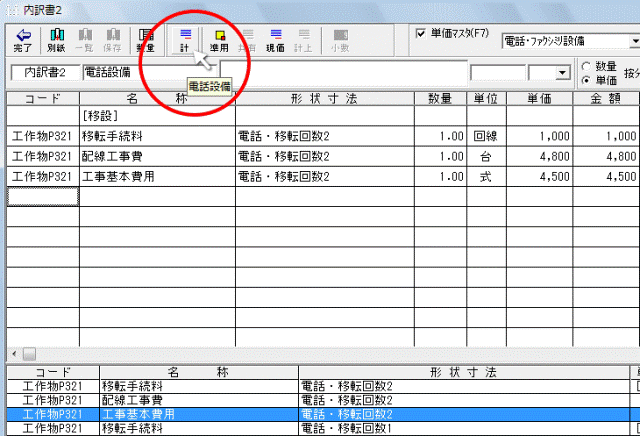 下図は完成した内訳書です。最終行の備考欄に「諸経費込」とありますが消さないでください。「完了」ボタンをクリックしたとき一覧画面で諸経費込等の適切な処理を行います。
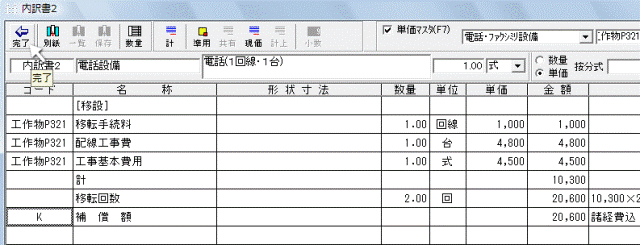 ↓
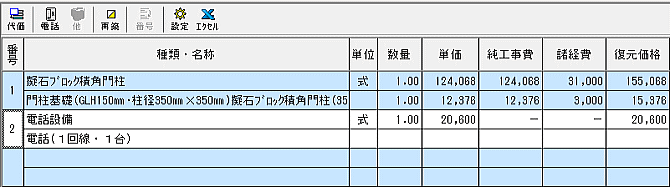 なお、水質検査等の工事番号を要しない内訳書は完成後一覧表上で対象行の番号にフォーカスを合わせてキーボードの「DEL」キーで番号を消去してください。エクセル変換後内訳書側の自己番号を消去するなどの適切な措置を行ってください。
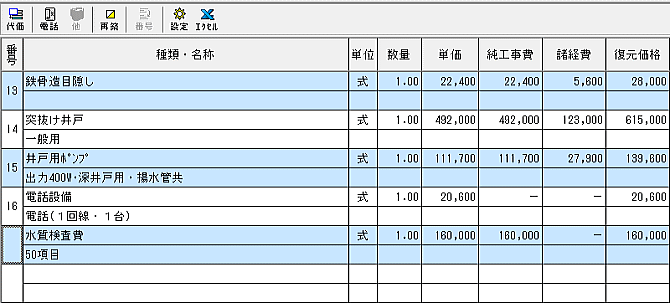 5.現在価格
現在価格の内訳書の作り方は従来どおりですが、現在価格の設定ブロックを選択するときに必ず[新設]などの科目行を含めて選択してください。(下図参照)
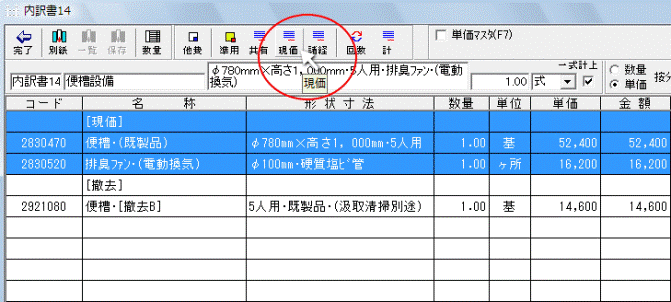 現価ボタンをクリックして原価設定画面の耐用年数と経過年数を入力します。
 ↓
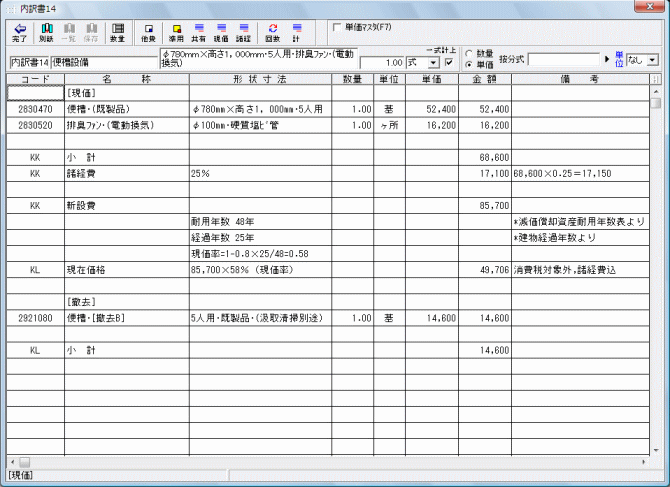 |